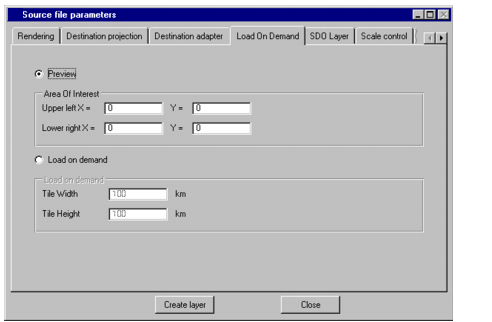マップ・ビルダーによる Oracle Spatial レイヤーの表示
このセクションでは、Oracle データベースへの単純なリクエストを実行します。データベースへの接続と問い合わせ方法、データ・ウィンドウの表示方法について説明します。前のセクションでデータベースにロードされたデータを使用しますが、Oracle Spatial データベースにある他の任意のデータ・セットが使用できます。
1. Rogue Wave® Views マップ・ビルダーを実行します。
2. データベースに接続するには、空のバッファーを作成する必要があります。ツールバーの「新規地図 (New map)」アイコンをクリックするか、「ファイル (File)」メニューの「新規地図バッファー (New map buffer)」を選択します。
3. 地図作成で使用するバッファーを選択します。
4. 「接続 (Connection)」メニューで、「Oracle オブジェクト・モデル (Oracle Object Model)」を選択します。デフォルトの接続パネルが表示されます。
5. データベース接続パラメーターを入力します。
ファイルからデータを読み込むときに使用する場合と同様の、「パラメーター (Source file parameters)」ウィンドウが表示されます。このウィンドウによって、Oracle 関連パラメーターが「パラメーター」ウィンドウに追加されます。
6. 「レンダリング (Rendering)」ページで、使用する色を選択します。
7. 「ターゲット投影図法 (Destination projection)」ページでは、格納するデータの投影図法を選択します。サンプルの「WORLD」地図の場合、投影図法は「Geographic」です。
8. 「ターゲット・アダプター (Destination adapter)」ページでは、デフォルトのパラメーター (1m) をそのままにします。
9. 「ロード・オン・デマンド (Load On Demand)」ページでは、次の 2 つのモードでリクエストを実行できます。

1 つは対象領域 (AOI) を指定する方法です:指定した AOI のデータが現在の地図バッファーに読み込まれます。

もう 1 つはロード・オン・デマンドを使用する方法です。
このセクションでは、[プレビュー (Preview)] モードを使用します。「プレビュー」トグルをクリックしてオンにすると、リクエスト・データの配列が選択できます。すべてのフィールドを 0 (ゼロ) のままにすると、レイヤー全体がロードされます。
メモ: このサンプルでは、小さなデータ・セットを使用します。大きなデータ・セットで AOI によるリクエストを実行する場合は、選択した AOI が十分に小さいかどうか、読み込まれるデータ量が妥当かどうかに注意する必要があります。 |
10. 「SDO レイヤー (SDO Layer)」ページには、データベースで使用できるレイヤーのすべてが一覧表示されます。レイヤー名は、レイヤーが含まれる表名、ピリオド '.'、データのジオメトリーが含まれる表の列名、で構成されます。このサンプルでは、少なくとも WORLD.GEOMETRY という名前のレイヤーが表示されます。このレイヤーを選択します。
11. 「スケール・コントロール (Scale control)」ページでは、作成したレイヤーに可視性フィルターを設定できます。ただし、このサンプルではスケールの可視性フィルターを設定する必要はありません。
12. 「アトリビュート (Attributes)」ページでは、オブジェクトに関連するアトリビュートをロードできます。アトリビュートのロードを選択すると、ジオメトリーではない列のすべてがアトリビュートとして、作成したグラフィック・オブジェクトに付加されます。詳細については、Oracle リーダーのリファレンス・マニュアルを参照してください。ただし、このサンプルではオブジェクトのアトリビュートをロードする必要はありません。
13. さまざまなページでオプションを選択した後で、「レイヤーの作成 (Create Layer)」ボタンをクリックします。
データ全体を含むレイヤーが、これで作成されました。
Version 6.0
Copyright © 2015, Rogue Wave Software, Inc. All Rights Reserved.